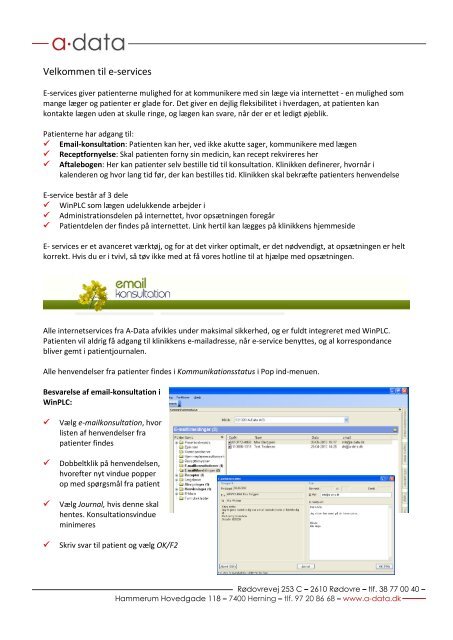Quick-guide til brug af E-services i WinPLC - A-Data
Quick-guide til brug af E-services i WinPLC - A-Data
Quick-guide til brug af E-services i WinPLC - A-Data
You also want an ePaper? Increase the reach of your titles
YUMPU automatically turns print PDFs into web optimized ePapers that Google loves.
Velkommen <strong>til</strong> e-<strong>services</strong><br />
E-<strong>services</strong> giver patienterne mulighed for at kommunikere med sin læge via internettet - en mulighed som<br />
mange læger og patienter er glade for. Det giver en dejlig fleksibilitet i hverdagen, at patienten kan<br />
kontakte lægen uden at skulle ringe, og lægen kan svare, når der er et ledigt øjeblik.<br />
Patienterne har adgang <strong>til</strong>:<br />
Email-konsultation: Patienten kan her, ved ikke akutte sager, kommunikere med lægen<br />
Receptfornyelse: Skal patienten forny sin medicin, kan recept rekvireres her<br />
Aftalebogen: Her kan patienter selv bes<strong>til</strong>le tid <strong>til</strong> konsultation. Klinikken definerer, hvornår i<br />
kalenderen og hvor lang tid før, der kan bes<strong>til</strong>les tid. Klinikken skal bekræfte patienters henvendelse<br />
E-service består <strong>af</strong> 3 dele<br />
<strong>WinPLC</strong> som lægen udelukkende arbejder i<br />
Administrationsdelen på internettet, hvor opsætningen foregår<br />
Patientdelen der findes på internettet. Link her<strong>til</strong> kan lægges på klinikkens hjemmeside<br />
E- <strong>services</strong> er et avanceret værktøj, og for at det virker optimalt, er det nødvendigt, at opsætningen er helt<br />
korrekt. Hvis du er i tvivl, så tøv ikke med at få vores hotline <strong>til</strong> at hjælpe med opsætningen.<br />
Alle internet<strong>services</strong> fra A-<strong>Data</strong> <strong>af</strong>vikles under maksimal sikkerhed, og er fuldt integreret med <strong>WinPLC</strong>.<br />
Patienten vil aldrig få adgang <strong>til</strong> klinikkens e-mailadresse, når e-service benyttes, og al korrespondance<br />
bliver gemt i patientjournalen.<br />
Alle henvendelser fra patienter findes i Kommunikationsstatus i Pop ind-menuen.<br />
Besvarelse <strong>af</strong> email-konsultation i<br />
<strong>WinPLC</strong>:<br />
Vælg e-mailkonsultation, hvor<br />
listen <strong>af</strong> henvendelser fra<br />
patienter findes<br />
Dobbeltklik på henvendelsen,<br />
hvorefter nyt vindue popper<br />
op med spørgsmål fra patient<br />
Vælg Journal, hvis denne skal<br />
hentes. Konsultationsvindue<br />
minimeres<br />
Skriv svar <strong>til</strong> patient og vælg OK/F2<br />
Rødovrevej 253 C – 2610 Rødovre – tlf. 38 77 00 40 –<br />
Hammerum Hovedgade 118 – 7400 Herning – tlf. 97 20 86 68 – www.a-data.dk
Email-<strong>til</strong>meldinger:<br />
Klinikken vælger selv i hvor høj grad en ny<br />
patient skal godkendes for at kunne benytte<br />
e-<strong>services</strong>.<br />
Klinikken kan opsættes <strong>til</strong>:<br />
- online selv-oprettelse med læge-godkendelse<br />
- online selv-oprettelse uden læge-godkendelse<br />
- Ingen online selv-oprettelse<br />
Se hvordan under e-admin (nederst s. 5).<br />
Vælg email<strong>til</strong>meldinger<br />
Vælg anmodning fra patient<br />
Findes patienten ikke i databasen, popper vindue op og spørger om han skal oprettes<br />
Vælg Send besked i dialog boks, der popper op<br />
Receptfornyelse:<br />
En patient kan:<br />
- Oprette en ny receptfornyelse<br />
- Genbes<strong>til</strong>le allerede gemte receptfornyelser<br />
Patienten vælger selv, fra hvilket apotek -<br />
alternativt receptserveren - medicinen skal<br />
<strong>af</strong>hentes.<br />
Vælg Receptfornyelser, hvor alle<br />
receptanmodninger fra patienter ligger<br />
Markér anmodning og vælg:<br />
Afvis: Dialogboks popper op med mulighed for<br />
at give en forklaring på <strong>af</strong>visningen<br />
Afslut: Afslut efter ordinationer eller uden<br />
handling<br />
Journal: Åbner patientjournal og minimerer<br />
receptvindue<br />
Ny ordination: Åbner vindue <strong>til</strong> bes<strong>til</strong>ling <strong>af</strong> anden medicin end forespurgt<br />
Genordiner: Bes<strong>til</strong> ønskede medicin på almindelig vis og godkend<br />
Rødovrevej 253 C – 2610 Rødovre – tlf. 38 77 00 40 –<br />
Hammerum Hovedgade 118 – 7400 Herning – tlf. 97 20 86 68 – www.a-data.dk
Bemærk at specifikation <strong>af</strong> ønskede genordination står listet nederst i vindue.<br />
Patienter har selv mulighed for at bes<strong>til</strong>le tid hos deres læge via Aftalebogen. Lægen <strong>af</strong>sætter selv de tider i<br />
kalenderen, hvor patienter kan bes<strong>til</strong>le tid. Aftalebogen er synkroniseret med <strong>WinPLC</strong> Aftalekalender,<br />
hvilket betyder at patienter kun kan se ledige tider.<br />
Patienter anmoder om en tid, som først er bekræftet, når lægen har godkendt den, og mail er modtaget.<br />
Besvarelse <strong>af</strong> tidsbes<strong>til</strong>ling:<br />
Tidsbes<strong>til</strong>ling:<br />
Patienter der<br />
anmoder om tid<br />
listes her<br />
Standardteksterne i Tildel og Afvis-dialog-boksene er redigerbare <strong>af</strong> A-<strong>Data</strong><br />
Auto pop up’er skal aktiveres for at dialog-boksene kan vises<br />
Når en patient forespørger om ny tid vises tidsbes<strong>til</strong>lings-menuen automatisk<br />
Detaljeret information:<br />
Patientens kommentar<br />
Handlinger:<br />
-> Første tid: Tildel patienten første ledige tid<br />
-> Gå <strong>til</strong> tid: Gå <strong>til</strong> den tid, der skal <strong>til</strong>deles patienten<br />
Journal: Gå <strong>til</strong> patientens journal<br />
Afvis: Dialog-boks vises med standard tekst, der kan<br />
redigeres inden den sendes - se nedenfor<br />
Skjul: Skjul tidsbes<strong>til</strong>lings-menuen<br />
Tildel: Dialog-boks vises med standardtekst, der kan<br />
redigeres inden den sendes - se nedenfor<br />
Hvis tidsbes<strong>til</strong>lings-menuen er<br />
skjult, kan den vises ved at<br />
markere Aftalebogen<br />
Rødovrevej 253 C – 2610 Rødovre – tlf. 38 77 00 40 –<br />
Hammerum Hovedgade 118 – 7400 Herning – tlf. 97 20 86 68 – www.a-data.dk
Først når patienten har fået <strong>til</strong>delt en tid og modtaget en mail, er <strong>af</strong>talen bekræftet<br />
Patienten har også mulighed for at <strong>af</strong>bes<strong>til</strong>le sin tid<br />
Kalenderopsætning i <strong>WinPLC</strong> Aftalekalender<br />
Tidsintervaller, i <strong>WinPLC</strong> Aftalekalender, skal opsættes <strong>af</strong> A-<strong>Data</strong><br />
Hver enkelt arbejdsplads kan sættes op <strong>til</strong> at vise de faneblade, der er relevante<br />
Vælg Kartoteker og herefter Faneblade<br />
Oprettelse <strong>af</strong> Ferie/kursus/fri<br />
Når der i <strong>WinPLC</strong> Aftalekalender oprettes ferie, kursus og fri bliver dette<br />
automatisk synkroniseret på www.<strong>af</strong>talebogen.dk<br />
Vælg Kartoteker og herefter Ferie/kursus/fri<br />
Hvis et Component One-billede popper op, vælges OK<br />
Oversigt vises over aktive datoer<br />
Vælg Opret og dialog-boks vises og kan udfyldes<br />
Der kan nemt rettes i en periode ved at markere en dato i<br />
oversigten, og vælge Ret<br />
Ligeledes er det nemt at annullere en periode. Markér dato i<br />
oversigt og vælg Slet<br />
Administationsmodulet findes på internettet: www.admin.e-kons.dk<br />
E-service kan nemt <strong>til</strong>gås fra WinLC under fanen: E-<strong>services</strong>.<br />
Tildel kodeord Fører direkte <strong>til</strong> Administrationsmodulet, hvor kodeord <strong>til</strong>deles<br />
Admin Fører <strong>til</strong> Administrationsmodulet<br />
Opret E-svar Opret besked <strong>til</strong> patienten uden forudgående e-konsultationshenvendelse.<br />
Rødovrevej 253 C – 2610 Rødovre – tlf. 38 77 00 40 –<br />
Hammerum Hovedgade 118 – 7400 Herning – tlf. 97 20 86 68 – www.a-data.dk
Klinikinfo - oprettes én gang for klinikken<br />
Bruges ikke p.t.<br />
Bruges ikke p.t.<br />
p.t.<br />
Link <strong>til</strong> Aftalebogen og Email-konsultation,<br />
der oprettes på www.sundhed.dk<br />
Brugerinfo - oprettes for hver læge<br />
Ved dobbelt-klik på Brugerinfo vises en liste over klinikkens behandlere<br />
Beskedsvarene der sendes <strong>til</strong><br />
patienten ved henvendelser<br />
Patientinfo - oversigt over <strong>til</strong>meldte online-patienter<br />
Initialer skal stemme overens med behandlers<br />
initialer i <strong>WinPLC</strong><br />
Bruger vises på Aftalebogen, når den er markeret<br />
Giver patienten mulighed for at skrive kort besked<br />
Bruger vises på Email-konsultation, når den er markeret<br />
Bruger vises på Receptfornyelse, når den er markeret<br />
Vælg om patienten selv kan oprette<br />
sig på internettet, og om det skal ske<br />
med eller uden lægens godkendelse<br />
Rødovrevej 253 C – 2610 Rødovre – tlf. 38 77 00 40 –<br />
Hammerum Hovedgade 118 – 7400 Herning – tlf. 97 20 86 68 – www.a-data.dk
Ved Vælg og ret vises felter, der nemt kan rettes i<br />
Udleveringssteder - listen over udleveringssteder/apoteker kan <strong>til</strong>passes som ønsket<br />
Aftalebog -> Tidsopsætning - Opsættes individuelt for hver behandler og vil fremgå <strong>af</strong> Aftalebogen<br />
Det er nemt at <strong>til</strong>føje en periode<br />
Udfyld alle punkter og Gem tider<br />
Det er nemt at ændre og slette perioder, hvis det ønskes<br />
Sortér ved at klikke på emner i orange bjælke<br />
Det er nemt at overføre inds<strong>til</strong>linger<br />
<strong>til</strong> andre behandlere<br />
Rødovrevej 253 C – 2610 Rødovre – tlf. 38 77 00 40 –<br />
Hammerum Hovedgade 118 – 7400 Herning – tlf. 97 20 86 68 – www.a-data.dk
Aftalebog -> Tidsopsætning - Opsættes individuelt for hver behandler og vil fremgå <strong>af</strong> Aftalebogen<br />
Tidsopsætning<br />
Det er nemt at <strong>til</strong>føje en periode<br />
Udfyld alle punkter og Gem tider<br />
Det er nemt at ændre og slette perioder, hvis det ønskes<br />
Simpel visning og Avanceret visning kan vælges efter præference<br />
Varighed Samlet tidsrum viser en samlet periode, hvor patienten kan få <strong>til</strong>delt en tid<br />
Adskilte enkelttider viser tider, hvor patient kan bes<strong>til</strong>le specifik tid<br />
Der kan sorteres efter emner i orange bjælke ved at klikke på dem<br />
Bemærk at det er nemt at kopiere Tidsopsætning <strong>til</strong> andre behandlere på klinikken og herefter evt.<br />
rette individuelt <strong>til</strong><br />
Aftalebog -> Konsultationstyper - Opsættes individuelt for hver behandler og vil fremgå <strong>af</strong> liste, når patient<br />
henvender sig via email-konsultation<br />
Det er nemt at <strong>til</strong>føje konsultationstyper<br />
Ved Vælg og ret vises felter, der nemt kan rettes i<br />
Det er nemt at overføre ind-<br />
s<strong>til</strong>linger <strong>til</strong> andre behandlere<br />
Rødovrevej 253 C – 2610 Rødovre – tlf. 38 77 00 40 –<br />
Hammerum Hovedgade 118 – 7400 Herning – tlf. 97 20 86 68 – www.a-data.dk
Hvad ser patienten?<br />
www.emailkonsultation.dk<br />
www.<strong>af</strong>talebogen.dk<br />
Patienten logger ind med CPR-nr., Brugernavn og Adgangskode<br />
Eks. oprettelse <strong>af</strong><br />
e-mailkonsultation.<br />
Patienten skal<br />
vælge behandler,<br />
hvis flere er listet<br />
Eks. bes<strong>til</strong>ling <strong>af</strong> ny<br />
konsultationstid<br />
Har klinikken sin egen hjemmeside, kan der her lægges et link <strong>til</strong> Aftalebogen og Email-konsultation<br />
Rødovrevej 253 C – 2610 Rødovre – tlf. 38 77 00 40 –<br />
Hammerum Hovedgade 118 – 7400 Herning – tlf. 97 20 86 68 – www.a-data.dk